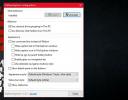Use el Programador de tareas para ajustar la desfragmentación automática del disco en Windows 7 / Vista
Con Windows 7 / Vista, muchas aplicaciones estándar, como el Firewall de Windows, se han mejorado, el Desfragmentador de disco La interfaz cambió a un cuadro de diálogo con un soporte adicional para el programador de tareas para programar la desfragmentación de su disco duro conducir. Dado que ahora funciona en el tiempo programado, comienza automáticamente a desfragmentarse tan pronto como se pierde el tiempo programado, lo que puede provocar que el disco se agite y la computadora se ralentice. En lugar de dejar que Windows 7 / Vista decida cuándo comenzar la desfragmentación, debe decidir cuándo y cómo debe ejecutarse.
La nueva interfaz del Desfragmentador de disco se ve así:
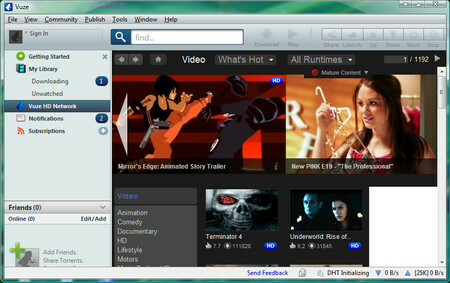
Ofrece solo tres opciones en Modificar horario, que son la frecuencia, el día y la hora, que no nos dan más control sobre cuándo y cómo se debe realizar.
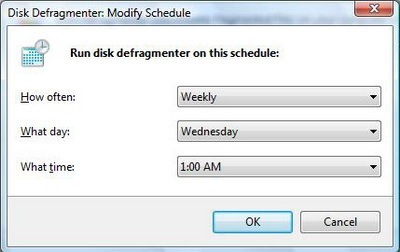
Para ajustar la programación de desfragmentación del disco, abra el Programador de tareas, haga clic en Inicio y escriba el Programador de tareas en la barra de búsqueda.
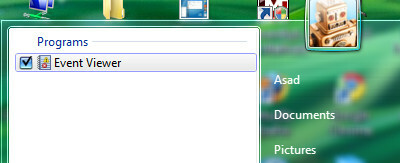
En la aplicación Administrador de tareas, navegue hasta lo siguiente:
Biblioteca del programador de tareas > Microsoft > Ventanas > Desfragmentar
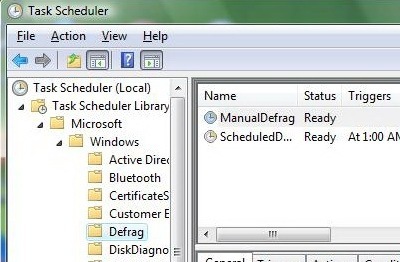
Cómo optimizar
Para comenzar a optimizar el horario, haga doble clic en ScheduledDefrag, ahora haga clic en la pestaña Disparadores y haga doble clic en el semanaldesencadenar, que abrirá el cuadro de diálogo Editar disparador y le permitirá editar la programación.
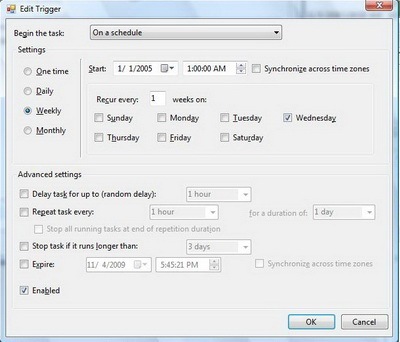
Aquí puede cambiar para ejecutar desfragmentar o deshabilitarlo por completo. También puede controlar cómo se ejecuta utilizando el Ajustes avanzados, para iniciar la desfragmentación automática del disco que no sea la hora programada, haga clic en Comience la tarea desplegable y haga la selección que mejor se ajuste cuando desee iniciar la desfragmentación.

Después de haber realizado los cambios en la pestaña Activador, haga clic en Aceptar.
Cómo detener la desfragmentación inesperada
Para detener la agitación del disco en momentos inesperados, haga clic en el Condiciones lengüeta.

Desde aquí puede controlar cómo desfragmentar automáticamente en tiempo de inactividad (el tiempo de inactividad indica el momento en que no hay actividad en la computadora). Puede ver que los tres minutos de inactividad predeterminados son un poco rápidos y comenzarán a desfragmentar las unidades cuando menos lo espere. Esta es una de las razones por las que ve la actividad del disco en momentos extraños.
Cómo controlar el comportamiento de desfragmentación
Para controlar el comportamiento cuando se pierde el tiempo programado, haga clic en el Configuraciones lengüeta.

Esta pestaña le permite decidir cuándo ejecutar la tarea si se perdió el tiempo programado, si no pudo iniciarse y cuándo detenerlo después de un largo período de tiempo. Después de realizar los cambios en la pestaña Configuración, haga clic en Aceptar.
Buscar
Mensajes Recientes
Cómo activar la función de transferencia en Windows 10
Muchas personas opinan que los sistemas de escritorio pronto se ext...
Kirara: codificador de video portátil con funciones de edición completas
Aquí tenemos otro codificador de video titulado Codificador Kirara....
Cómo habilitar la barra de propiedades en el Explorador de archivos en Windows 10
El Explorador de archivos en Windows 10 es más o menos igual que en...